برنامج Radmin (يُطلق عليه غالبًا "radmin" بين المستخدمين الناطقين باللغة الروسية) هو برنامج للوصول عن بُعد إلى جهاز كمبيوتر. يحدث أحيانًا أن يتم تثبيت هذا التطبيق على جهاز كمبيوتر دون مشاركتك كبرنامج تجسس. في هذه الحالة ، لا تتم إزالته بالطرق المعتادة.
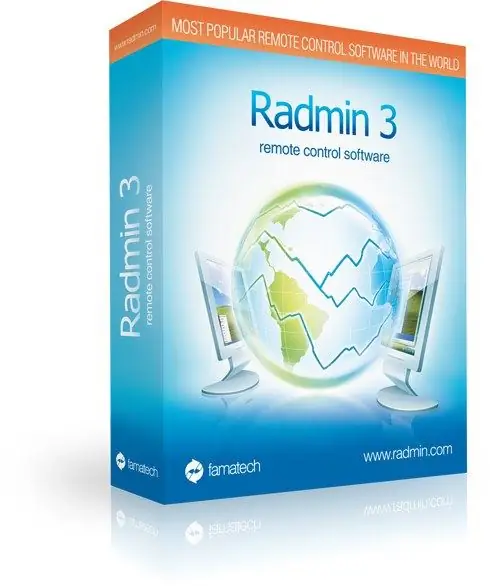
ضروري
الأداة المساعدة Dr. Web Cure IT
تعليمات
الخطوة 1
افتح لوحة التحكم وانتقل إلى قائمة إضافة / إزالة البرامج. ابحث عن برنامج Radmin من بين قائمة البرامج المثبتة وانقر فوق "إلغاء التثبيت" ، وبعد ذلك سيظهر برنامج يعرض خيارات لإلغاء التثبيت. من الأفضل عدم ترك أي بيانات مرتبطة بهذا البرنامج على جهاز الكمبيوتر الخاص بك. يرجى ملاحظة أنه قبل تشغيل برنامج إلغاء التثبيت ، يجب إغلاق البرنامج وجميع مكوناته ويجب عدم استخدامها من قبل التطبيقات الأخرى.
الخطوة 2
افتح قائمة البرامج المثبتة على جهاز الكمبيوتر الخاص بك باستخدام قائمة "ابدأ" وابحث عن دليل برنامج Radmin. قم بتشغيل برنامج إلغاء التثبيت الخاص به بعد الانتهاء من العمل معه. إذا لزم الأمر ، أعد تشغيل الكمبيوتر بعد اكتمال العملية.
الخطوه 3
احذف جميع البيانات المتعلقة باستخدام هذا البرنامج من جهاز الكمبيوتر الخاص بك. للقيام بذلك ، انتقل إلى الدليل الخاص به في Programm Files وامسح محتويات المجلدات المقابلة. ثم تحقق من "المستندات" ومجلد بيانات التطبيق المخفي في مستخدمي الكمبيوتر.
الخطوة 4
إذا تم تثبيت برنامج Radmin "غير المرئي" على جهاز الكمبيوتر الخاص بك كبرنامج تجسس ، فقم بتمكين عرض الملفات والأدلة المخفية في خصائص المجلد وتحقق من وجود مستندات على جهاز الكمبيوتر الخاص بك تشير إلى وجود برنامج Radmin. افتح مجلد Sistem 32 في Windows واحذف دليل r_server.exe. قم بإزالته من قائمة البرامج المثبتة في لوحة التحكم.
الخطوة الخامسة
قم بتنظيف السجل. للقيام بذلك ، افتحه باستخدام الأداة المساعدة "تشغيل" في قائمة "ابدأ". أدخل regedit في السطر وابحث في الدلائل الموجودة على اليسار للبحث عن الإدخالات التي تحتوي على برنامج Radmin. احذفهم جميعًا. قم بتنزيل الأداة المساعدة Dr Web Cure It وفحص جهاز الكمبيوتر الخاص بك بحثًا عن الفيروسات وبرامج التجسس. تأكد من إعادة تشغيل جهاز الكمبيوتر الخاص بك أولاً. كن حذرًا فيما يتعلق بإعدادات الأمان ولا تثق في الأشخاص غير المألوفين لجهاز الكمبيوتر الخاص بك.






